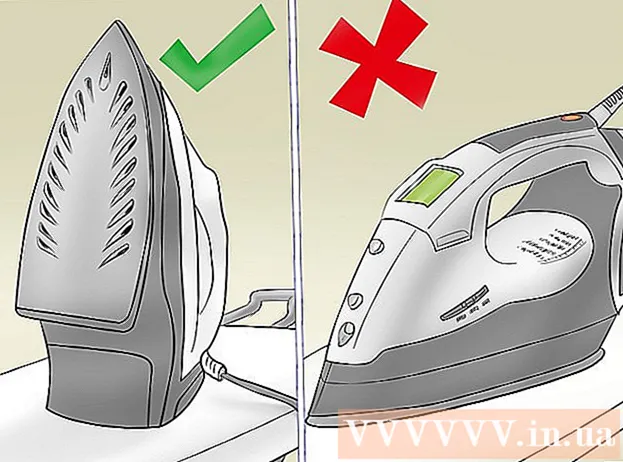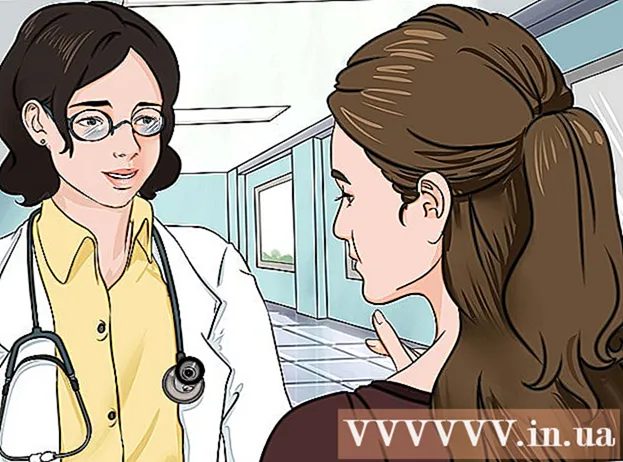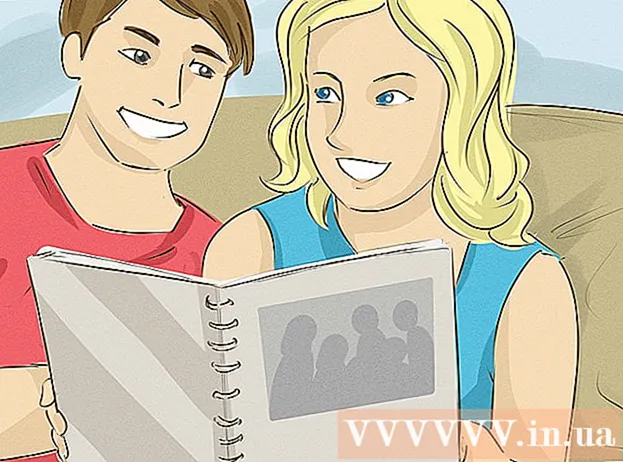Автор:
Peter Berry
Дата На Създаване:
20 Юли 2021
Дата На Актуализиране:
1 Юли 2024

Съдържание
Тази wikiHow ви учи как да зададете тон на звънене, който сте купили или направили за вашия iPhone.
Стъпки
Метод 1 от 4: Изтеглете закупена музика
Отворете мелодиите на iTunes Store на iPhone. Приложението е лилаво с бяла музикална нота в средата на бял кръг.
- Ще можете да изтеглите мелодии от тук, ако възстановявате резервно копие на новия си телефон; в противен случай можете да копирате изтеглената музика от стария си телефон.
- Можете също да извършите този процес, като свържете вашия iPhone към iTunes, за да синхронизирате библиотеката си.
- Ако не сте влезли в своя Apple ID, трябва да влезете, за да имате достъп до закупения от вас плейлист.

Щракнете | Повече ▼ (Добавяне) в долния десен ъгъл на екрана.
Щракнете Закупен (Купено). Тази опция е в горната част на екрана.

Щракнете Тонове (Пръстен). Ако не виждате тази опция на страницата „Закупени“, мелодията на вашия iPhone вече е на телефона ви.
Докоснете тон на звънене. Страницата на звънене ще се отвори.

Щракнете върху иконата на облака вдясно от името на мелодията. Мелодията на звънене ще се изтегли на вашия iPhone; След като завърши, песента ще бъде в списъка на звънене на телефона ви. реклама
Метод 2 от 4: Задайте персонализиран тон на звънене за iTunes
Отворете iTunes на вашия компютър. Приложението има бяла икона с разноцветна музикална нота. Ако нямате инсталиран iTunes на компютъра си, първо ще трябва да го изтеглите и инсталирате.
- Ако изскачащ прозорец ви помоли да актуализирате iTunes, щракнете върху Изтеглете актуализацията (Изтеглете актуализацията) и изчакайте iTunes да се актуализира. Трябва да рестартирате компютъра си, след като актуализацията на iTunes приключи.
Щракнете и плъзнете мелодията, за да я пуснете в iTunes. Ако мелодията вече е в iTunes, пропуснете тази стъпка.
- Можете да щракнете двукратно върху мелодията на звънене, ако iTunes е звуковият плейър по подразбиране на вашия компютър.
Щракнете върху лентата Музика. Тази опция е в горния ляв ъгъл на прозореца на iTunes, точно под колоната "Библиотека".
Щракнете Тонове в падащото меню. Ще видите вашата мелодия. Ако щракнете двукратно върху файла и музиката започне да се възпроизвежда, ще можете да го копирате на вашия iPhone.
- Ако бъдете подканени да намерите файла, щракнете и плъзнете тона на звънене, за да го пуснете в прозореца на iTunes, преди да продължите.
Свържете телефона си с компютъра. Включете края на големия кабел в USB порта на вашия компютър, след което включете края на кабела на зарядното устройство в долния порт на вашия iPhone.
Щракнете върху иконата във формата на iPhone над колоната с опции, в лявата част на прозореца на iTunes.
Щракнете върху опция Тонове се намира под името на вашия iPhone в лявата колона на прозореца на iTunes.
Уверете се, че записът Tones е избран за синхронизация. Ако в квадратчето до „Тонове“ в горната част на страницата няма отметка, щракнете върху полето „Тонове“, след което щракнете върху „Премахване и синхронизиране“, когато бъдете подканени.
- Ако синхронизирането трябва да бъде активирано, изключете вашия iPhone, след което го включете отново, за да продължите. Трябва да щракнете отново върху иконата на устройството и след това да щракнете върху Тонове.
Щракнете Избрани тонове (Избрана мелодия) е под заглавието „Тонове“ в горната част на страницата. Ще се отвори списък с мелодии в библиотеката на iTunes.
Щракнете върху квадратчето до името на мелодията, за да изберете мелодия за изтегляне на вашия iPhone.
Щракнете върху бутона Приложи (Прилагане) се намира близо до долния десен ъгъл на прозореца на iTunes.
Щракнете Свършен (Готово) след завършване на синхронизирането. Тази опция е в долния десен ъгъл на прозореца на iTunes. Когато синхронизирането приключи, ще чуете звук за потвърждение и лентата за напредъка в горната част на прозореца ще изчезне. Мелодията на звънене вече е на вашия iPhone и може да бъде достъпна в раздела за настройки на вашия iPhone.
- След този процес може да се наложи да синхронизирате отново библиотеката си в iTunes с вашия iPhone. Това не засяга мелодията на звънене.
Метод 3 от 4: Задайте тон на звънене по подразбиране
Отворете приложението Настройки със сиво изображение на зъбно колело, обикновено разположено на началния екран.
Превъртете надолу и докоснете Звучи (Звук) е в горната част на страницата „Настройки“.
- Ако имате iPhone 7 или 7 Plus, докоснете Звуци и хаптики (Звук и вибрации).
Щракнете Мелодия на звънене в долната част на екрана.
- Ако вашият iPhone има 4.7-инчов екран, ще трябва да превъртите надолу, за да видите тази опция.
Превъртете до върха на „Мелодия“. Всички изтеглени мелодии са тук; Можете да докоснете името на мелодията в горната част на страницата, за да я зададете като мелодия по подразбиране за всички входящи повиквания или повиквания в FaceTime. реклама
Метод 4 от 4: Задайте тон на звънене за контакта
Отворете приложението Контакти на вашия iPhone. Приложението е сиво с черна сянка на главата вътре.
- Или отворете Телефон (Call) и натиснете картата Контакти долната част на екрана.
Докоснете името на контакта. Може да се наложи да превъртите надолу, за да изберете контакта за търсене.
Щракнете редактиране (Редактиране) в горния десен ъгъл на екрана.
Щракнете върху опцията Мелодия на звънене в долната част на екрана.
Превъртете надолу и докоснете мелодията. Под заглавието "Мелодии на звънене" в горната част на страницата са всички мелодии в телефона; Щракнете, за да изберете желания тон на звънене.
- Всяка мелодия на звънене, която сте добавили сами в телефона си, ще се появи под мелодията „Отваряне (по подразбиране)“, чиято виетнамска версия е „Отваряне (по подразбиране)“ в горната част на менюто „Мелодия“.
Щракнете Свършен в горния десен ъгъл на екрана.
Щракнете Свършен за да запазите промените. Отново тази опция е в горния десен ъгъл на екрана. Отсега нататък всеки път, когато избраният контакт ви се обади, ще чувате персонализиран тон на звънене (независимо дали основният тон на звънене на iPhone е различен звук). реклама